更新时间:2023-11-29 来源:黑马程序员 浏览量:


最终效果
水晶字制作方法有很多,最常用的就是直接用图层样式来完成。可以把文字多复制几层,分别加上不同的样式,再把填充改为零,这样出来的效果非常剔透。
Step 1
新建一个文档,大小为:600X400像素,然后复制一个图层,在新图层使用添加图层样式中的渐变叠加功能,选择径向渐变,颜色为:#273a9a和 #1b7cc6,径向渐变居中。
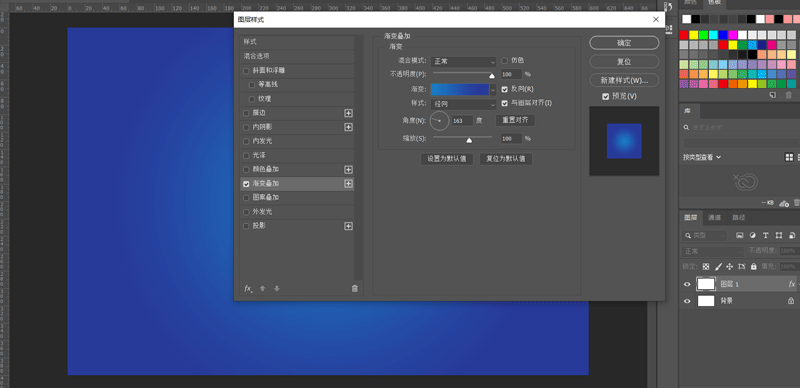
Step 2
输入文字与字母,字体选择“方正琥珀简体”,把文字图层复制一层,把副本隐藏。

Step 3
现在我们开始做。这里是重点,根据下面的图设置图层混合样式就可以做出第一个效果来。
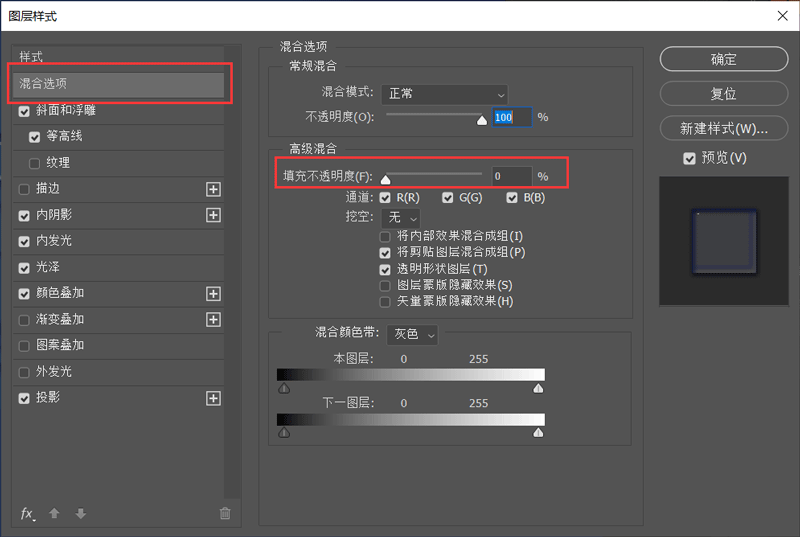
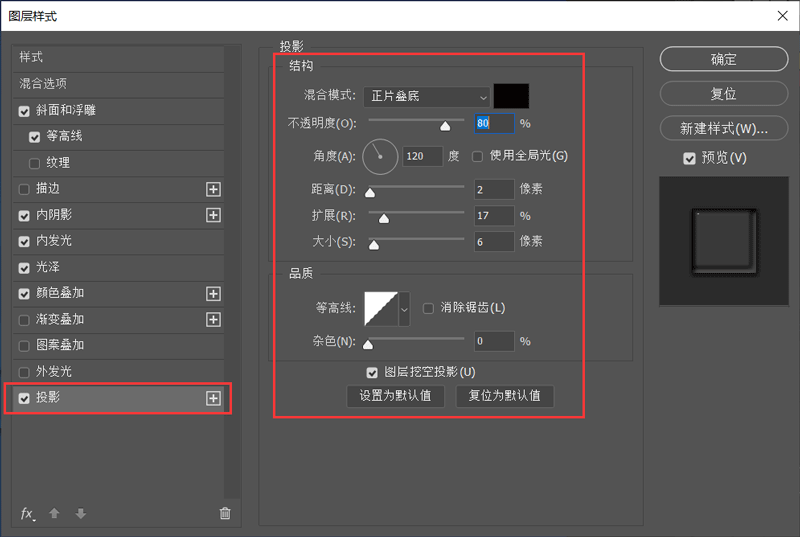
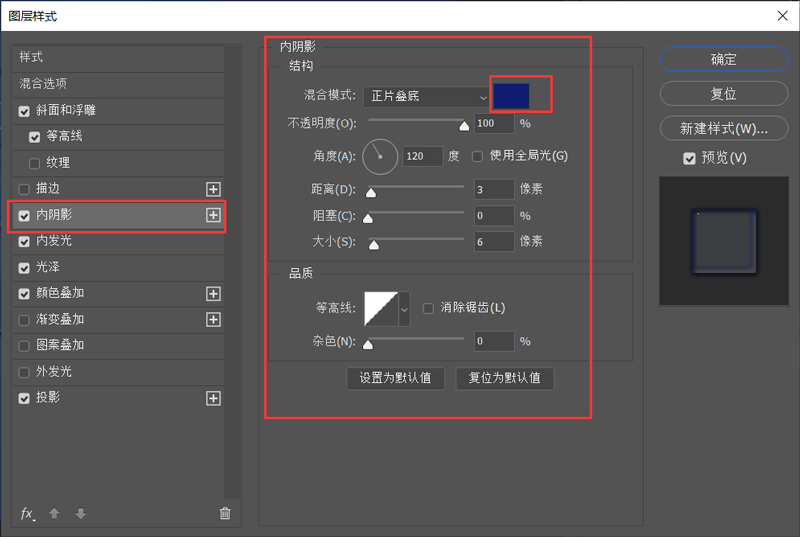
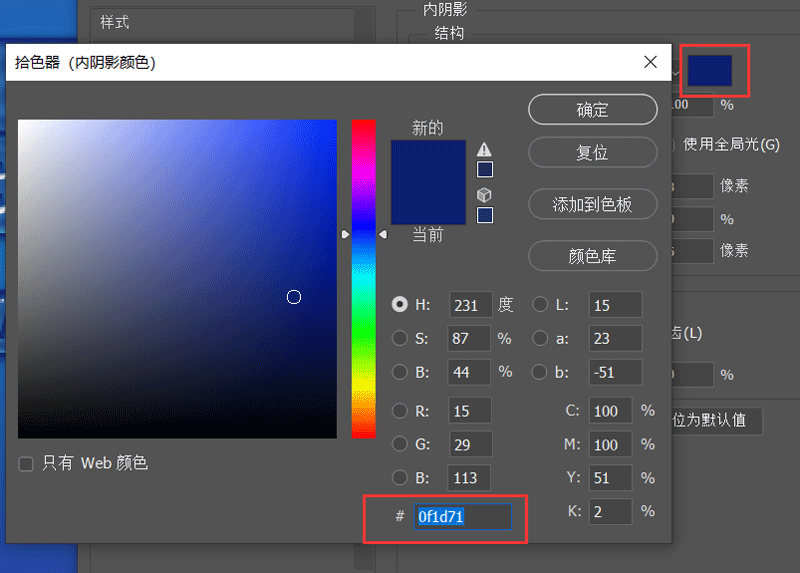
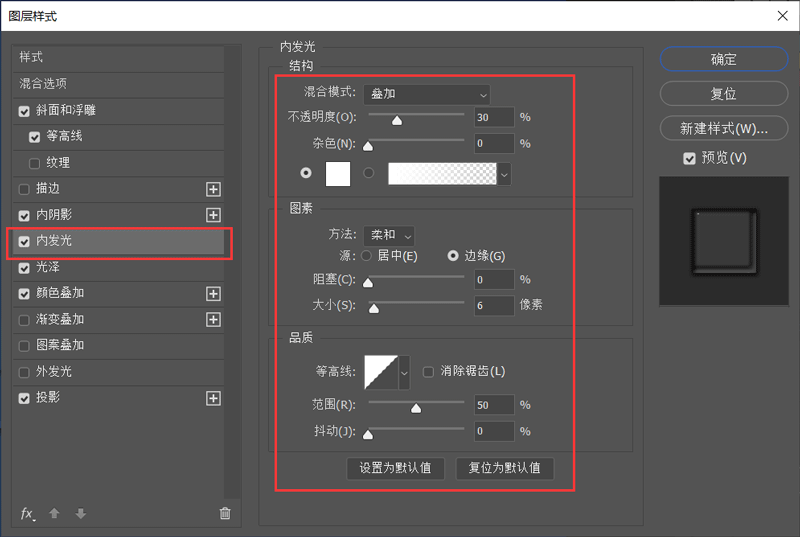
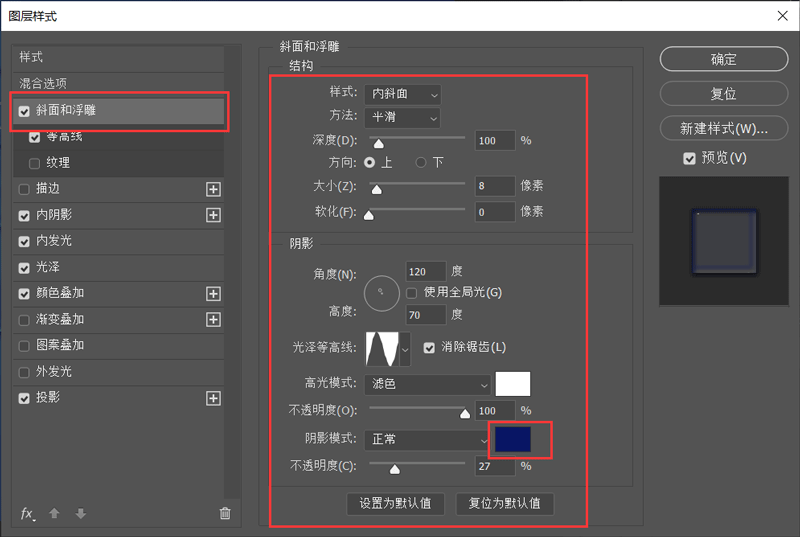
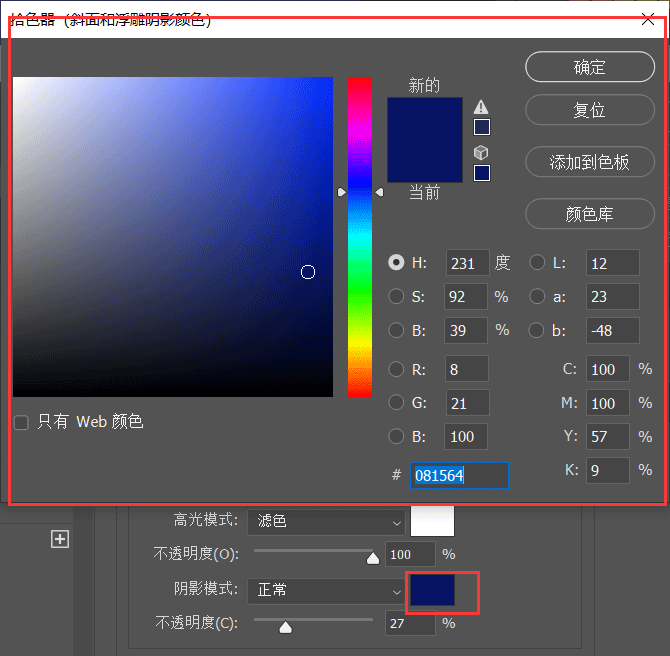
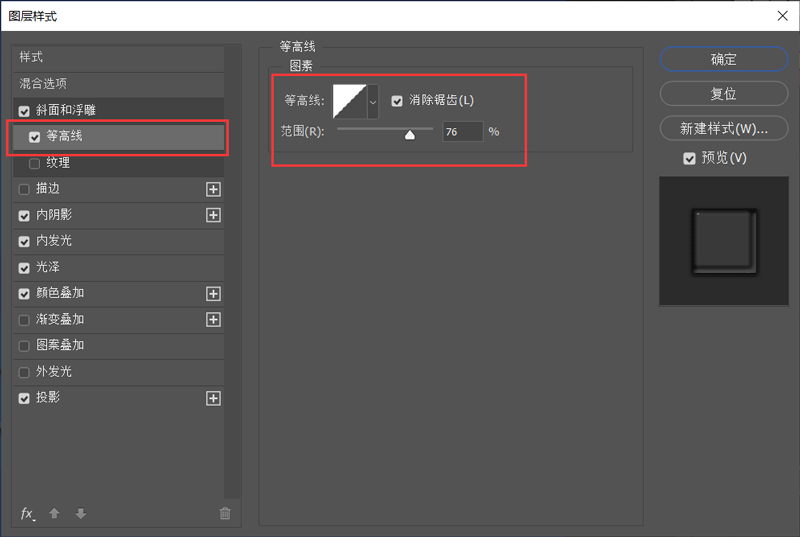
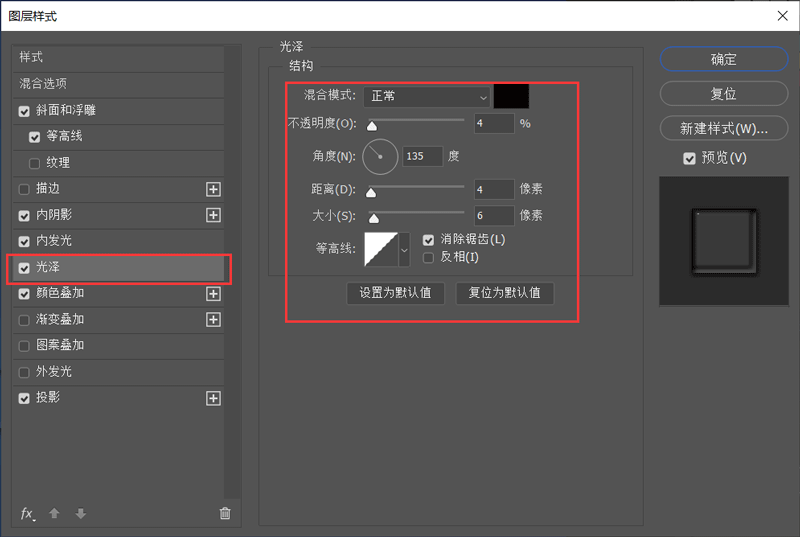
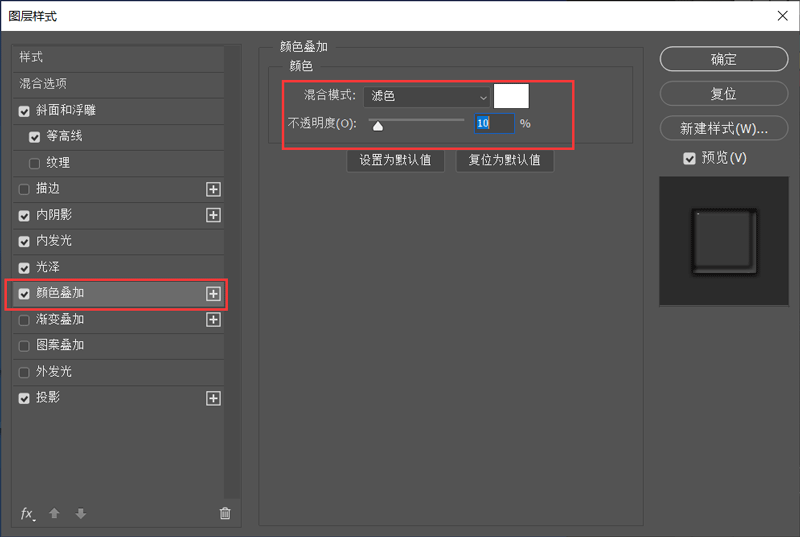
Step 4
现在我们做第二个效果:把文字副本图层显示出来,底色改为 #00ffff,按照从上面第二部设置混合样式开始。
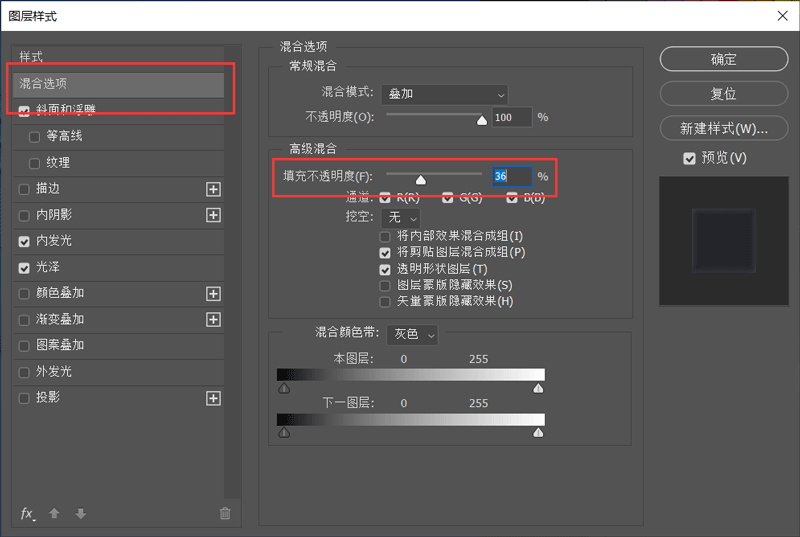
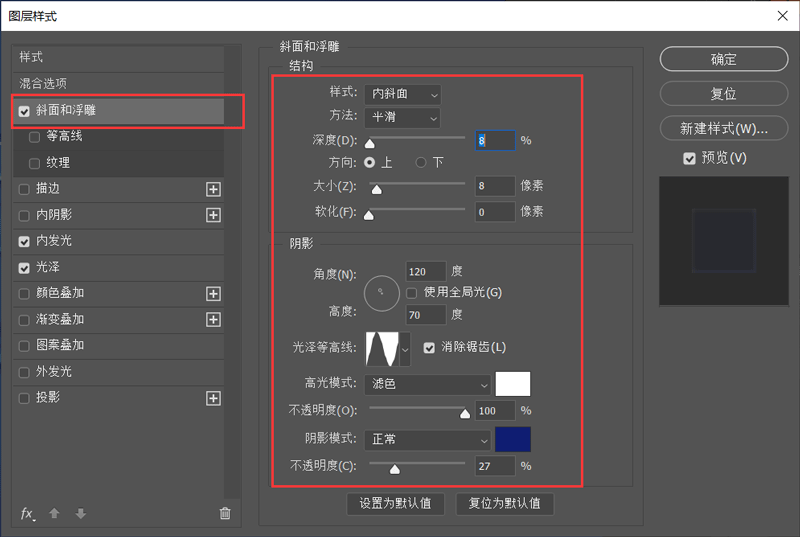
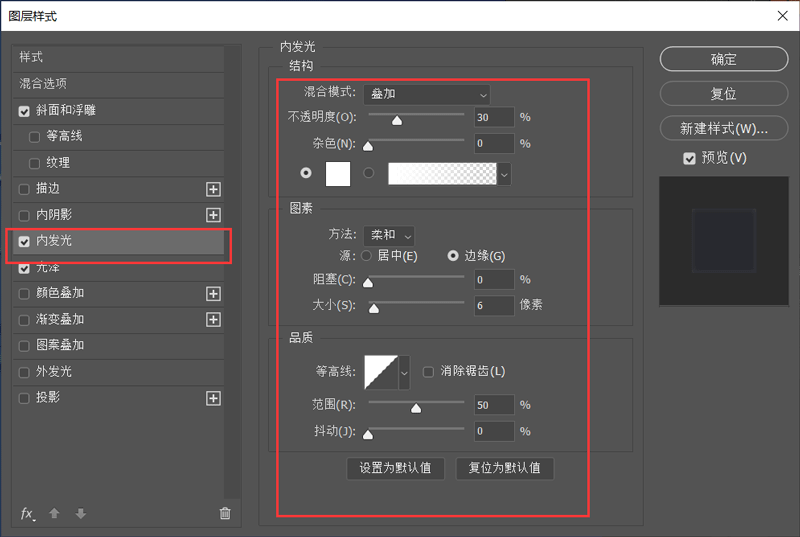
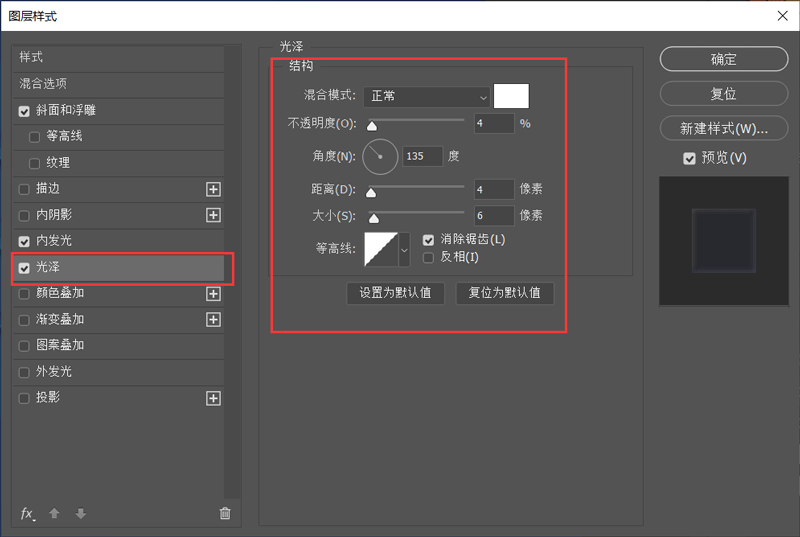
Step 5
最终效果:

最终效果